Tarinoiden lähettäminen tai lataaminen Facebook-sivuna
Sen jälkeen kun ominaisuus lisäsi tarinoita Snapchatiin ja Instagramiin, Facebook ei voinut vastustaa itseään käynnistämästä tätä ominaisuutta. Vaikka sillä ei ollut paljon vaikutusta muiden sovellusten tarinoihin verrattuna, se ei estä Facebookia yrittämästä mainostaa sitä. Aluksi oli mahdollista lähettää tarina vain henkilökohtaisella tilillä, mutta nyt voit tehdä sen sivuille, olet järjestelmänvalvoja. Muuten Facebook mahdollisti myös tarinoiden lisäämisen sivuille verkkosivuston avulla. Joten tässä on lueteltu yksinkertaiset vaiheet tarinoiden lähettämiseksi Facebook-sivulle.
Jos omistat Facebook-sivun henkilökohtaiseen käyttöön tai mainostaaksesi yritystäsi/brändiäsi, uusi ominaisuus on sinulle varsin hyödyllinen. Voit lisätä kuvia Facebook-sivullesi tarinoiksi, mutta myös videoita. Lisäksi on myös mahdollista muokata niitä tarinoita luovimmalla tavalla.
Sisällys
Lähetä tarinoita Facebook-yrityssivulle mobiilisovelluksella
Menetelmä 1
Ennen kuin jatkat, päivitä sovellus uusimpaan versioon vastaavista sovelluskaupoista.
1. Aloita tarinan julkaiseminen avaamalla Facebook-sovellus ja siirtymällä haluamasi sivun aikajanalle käyttämällä kolmen rivin kuvakeja napauttamalla sitten vastaavaa sivua.
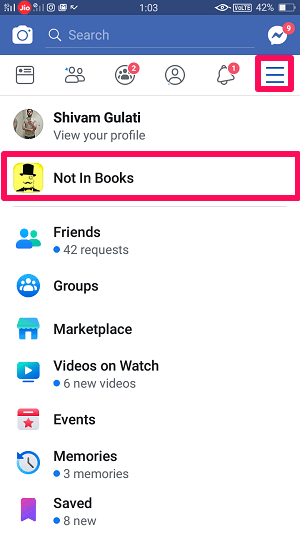
2. Napauta nyt -kuvaketta sivun kuvake plusmerkillä ja valitse sitten Luo tarina.
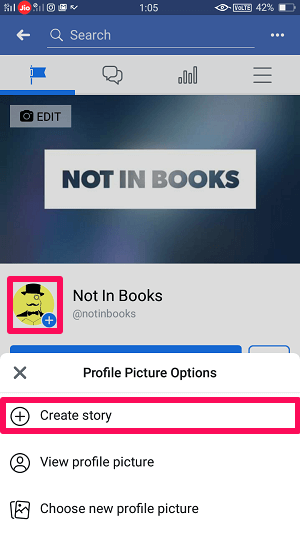
3. Tämän jälkeen sinun on valittava valokuva tai video, jonka haluat asettaa tarinaksi kuten aina, ja napauta seuraava.
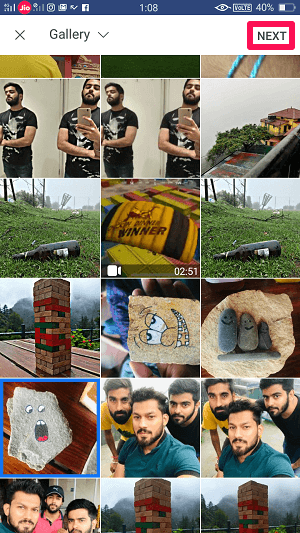
4. Napauta seuraavaksi valmis or Sivun tarina asettaaksesi haluamasi valokuvan tai videon tarinaksesi.

5. Seuraavassa näytössä näet, että haluamasi valokuva tai video asetetaan tarinaksesi ja se julkaistaan sivusi aikajanalla. Jos haluat asettaa sen vain tarinaksesi etkä viestiksesi, voit poistaa valinnan Kirje -vaihtoehto napauttamalla sitä ja lopuksi napauttamalla paperitaso-kuvake pohjalla.
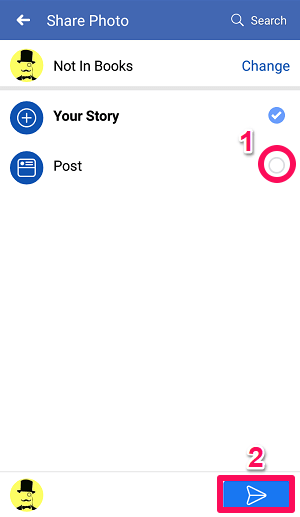
Facebook-tarinasi on julkaistu onnistuneesti ilman suuria vaivaa.
Jos haluat lisätä sivullesi useita tarinoita, siirry uudelleen sivun aikajanalle ja noudata samoja vaiheita kuin aiemmin. Voit myös nähdä tarinasi katselukertojen määrän. Tarinoiden tapaan Instagramissa tai Snapchatissa myös Facebook-tarinat kestävät 24 tuntia, ellei niitä poisteta aikaisemmin.
Menetelmä 2
Vaikka ensimmäinen menetelmä on helpoin ja toimii varmasti puhelimessasi, ei ole haittaa opetella toinen tapa tekemään sama asia.
1. Vieritä sivun aikajanalla hieman alas ja napauta Lisää tarinaan, alapuolella Kirjoittaa jotain… laatikko.
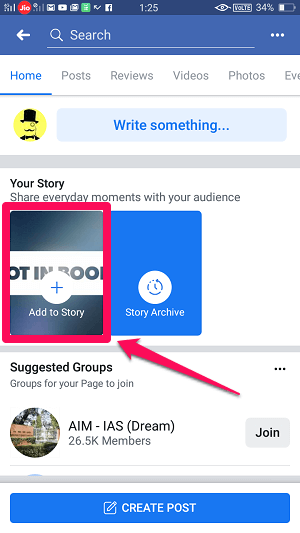
2. Tämän jälkeen kameranäyttö avautuu. Lisää nyt valokuvia tai videoita tavalliseen tapaan.

3. Seuraavaksi napauta yksinkertaisesti Sivun tarina or valmis kuten ennen. Poista valinta Postitusvaihtoehto jos haluat ja napauta yksinkertaisesti osake kuvake. Tämän avulla sivusi tarina lisätään ja näytetään kaikille seuraajille.
Lisää tarinoita Facebook-sivulle tietokoneelta verkkosivuston avulla
Nyt tämä oli jotain ainutlaatuista Facebookin puolelta. Jopa ihmiset, jotka ovat edelleen melko kiireisiä Windows PC:n tai Macin käyttämisessä, voivat ylläpitää Facebook-sivuaan lisäämällä upeita tarinoita, samanlaisia kuin mobiilikäyttäjät Facebook-sivuston avulla. Näin se voidaan tehdä.
1. Vieraile Facebook-sivustolla tietokoneellasi. Avaa tilisi ja siirry Facebook-sivullesi.
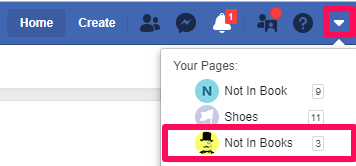
2. Kun sivu on avattu, napsauta Plus-kuvake liitteenä sivun pikkukuvan kanssa.
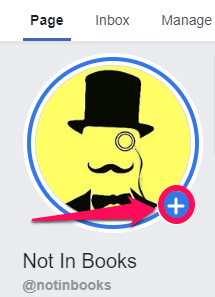
3. Nyt avautuu näyttö, jonka avulla voit luoda tarinasi valokuvien, videoiden ja tekstien avulla. Klikkaa Valokuva/video jos haluat julkaista valokuvia ja videoita tarinaasi.
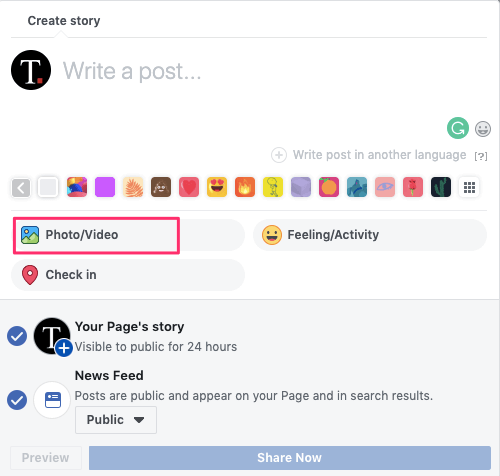
4. Kuten näet, valokuvia ja videoita voidaan lähettää useilla tavoilla. Yksittäinen media voidaan ladata, useita mediatiedostoja voidaan ladata ja sekä valokuvien että videoiden yhdistelmä on myös mahdollinen. Valitse haluamasi vaihtoehto ja media.
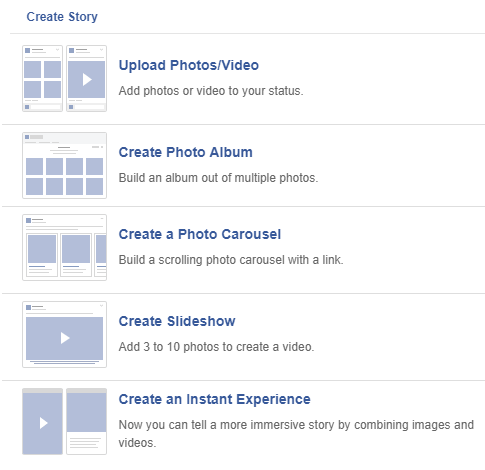
5. Napsauta lopuksi Jaa nyt alareunassa ladataksesi tarinasi. Voit poistaa valinnan Uutissyöte-vaihtoehdosta estääksesi sen julkaisemisen sivusi aikajanalla.
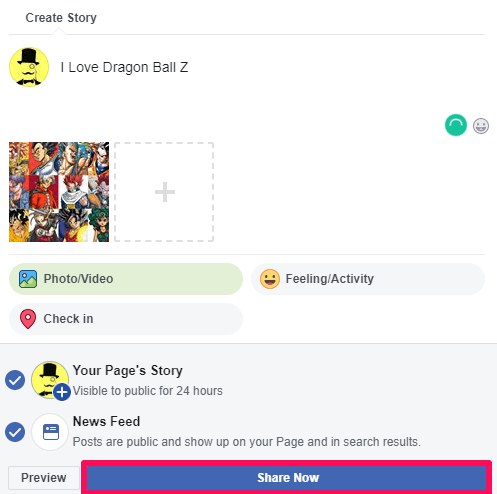
Helppo! eikö olekin? Voit tarkistaa tarinasi napsauttamalla pikkukuvaa uudelleen.
Muut ominaisuudet
Valokuvien ja videoiden muokkaaminen
Facebook-tarinat eivät rajoitu vain kuvien tai videoiden julkaisemiseen sellaisina kuin ne ovat. Voit tehdä niillä paljon enemmän ja tehdä viesteistäsi paljon luovempia. Facebook-sivujesi tarinoiden avulla voit lähettää videoita, bumerangeja ja jopa olla vuorovaikutuksessa seuraajiesi kanssa käyttämällä Live-vaihtoehtoa. Muuten voit myös käyttää erilaisia naamioita napauttamalla Smiley kuvaketta.
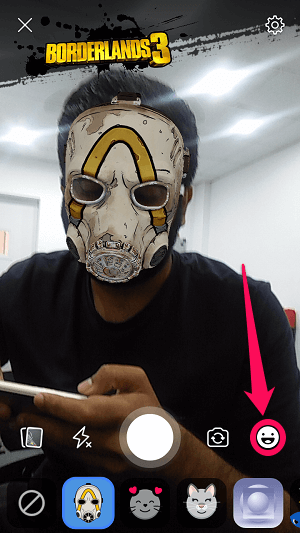
Tarinoiden tallentaminen puhelimeen
Kuten me kaikki tiedämme, tarinat katoavat lyhyen 24 tunnin kuluttua. Mutta jotkut ihmiset kaipaavat tarinoitaan sen poistuttua ja toivovat, että olisi ollut parempi, jos he olisivat jotenkin tallentaneet ne paikalliselle laitteelleen. No se on itse asiassa mahdollista.
Napauttamalla Asetukset-kuvaketta, joka tulee näkyviin näytön oikeaan yläkulmaan, ja kytkemällä päälle Tallenna jaetut valokuvat, voit tallentaa kaiken sivusi avulla jakamasi sisällön.
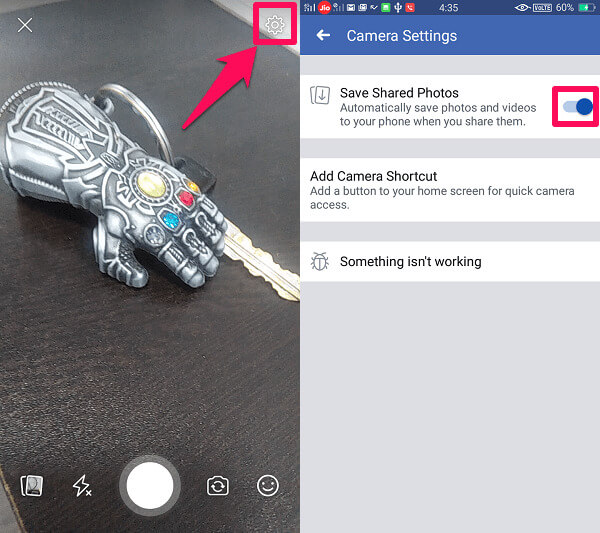
Yhteenveto
Facebookin tarinaominaisuus sopii parhaiten ihmisille, jotka haluavat lisätä sivunsa kattavuutta ja luoda lisävuorovaikutusta yleisönsä kanssa. Jos sivusi sitoutuminen ei tyydytä, houkuttelevien ja säännöllisten tarinoiden julkaiseminen sivulle voi luoda mahdollisuuden, että sivusi saatetaan huomata ja houkutella paljon ihmisiä.
Toivomme, että pystyit käyttämään Facebook-sivujen tarinat -ominaisuutta ilman suurempia ongelmia. Aiotteko käyttää sitä osana sosiaalisen median mainoskampanjaasi? Jaa ajatuksesi kommenteissa.
Viimeisimmät artikkelit